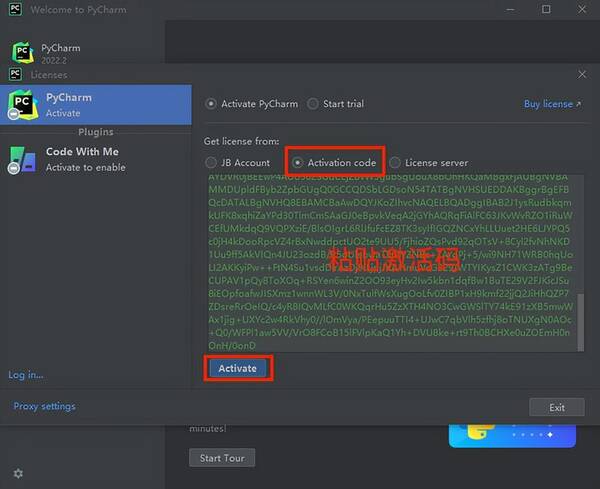折扣爆料
折扣好货实时更新

Python IDE神器
相信所有接触过Python的人都会知道PyCharm,对于所有学习Python的人来说都是一个神器,今天就介绍下如何安装激活PyCharm

申明:本教程激活码收集于网络,仅供个人学习使用,请勿商用;
如有侵权,请联系作者删除。
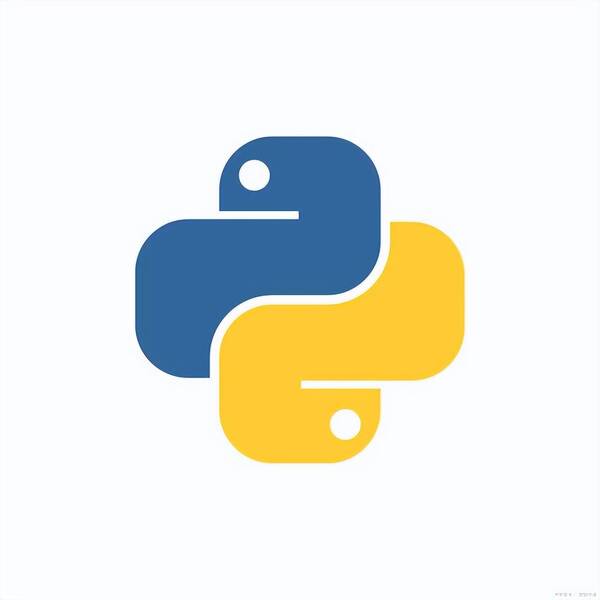
shimo.im/docs/niTtNqW6OqEsK8zG
如果已经安装过的小伙伴,直接根据获取到的激活码进行激活即可,如果不太熟悉的话可以参考下面的简单安装教程。
首先,我们打开PyCharm官网 www.jetbrains.com/zh-cn/pycharm/
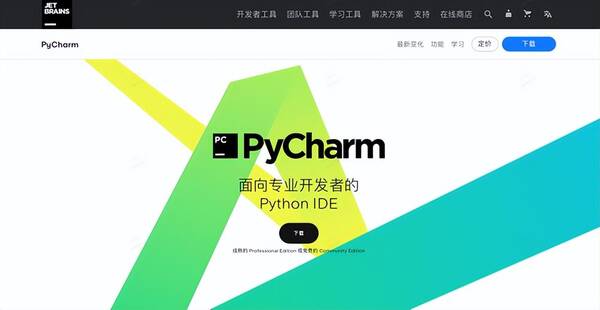
首页就能看到下载按钮,点击之后就会跳转到让你选择安装包的页面。
根据你的操作系统,选择对应的版本,我这里以Windows为例,选择“Professional(专业版)”下载:
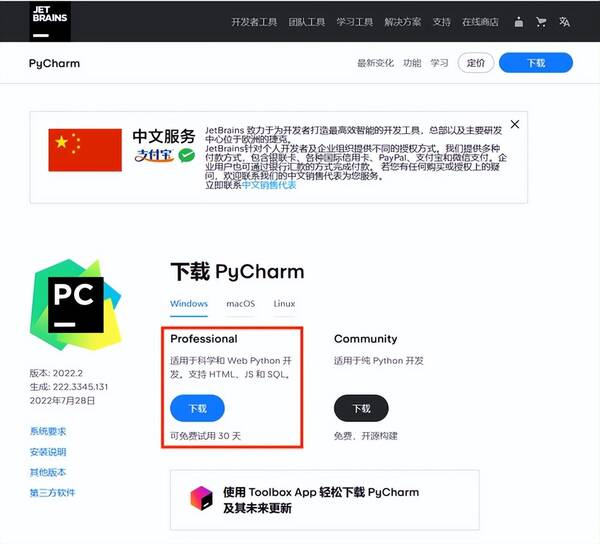
下载好之后双击打开安装包,点击下一步:
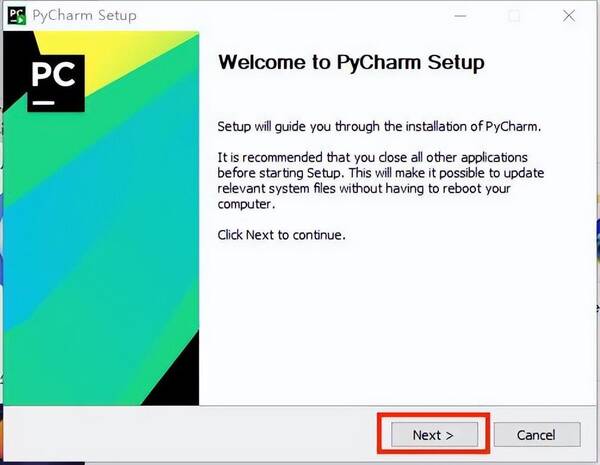
选择软件的安装路径,可以默认不修改,也可以选择你想要安装的路径,我这里改成了D盘,选好路径之后再点击下一步:

把所有选项都勾选上,或者根据你自己的实际需求选择也可:
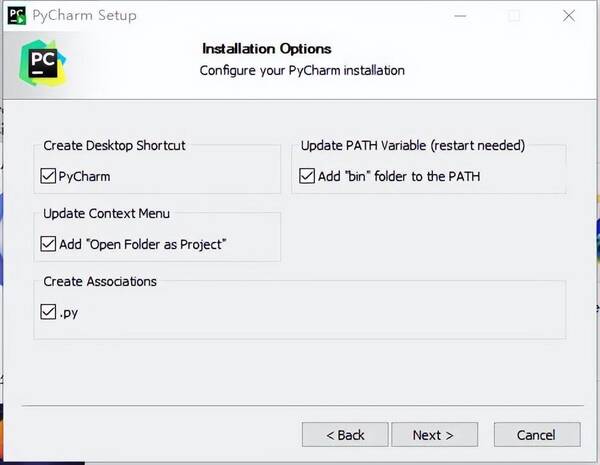
继续点击下载到下一步:
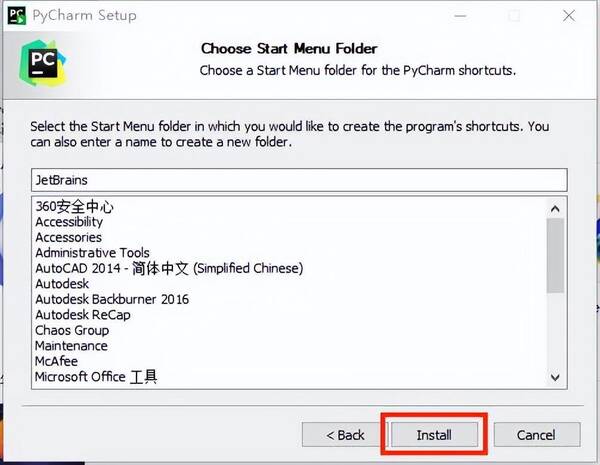
可以看到已经在安装了:
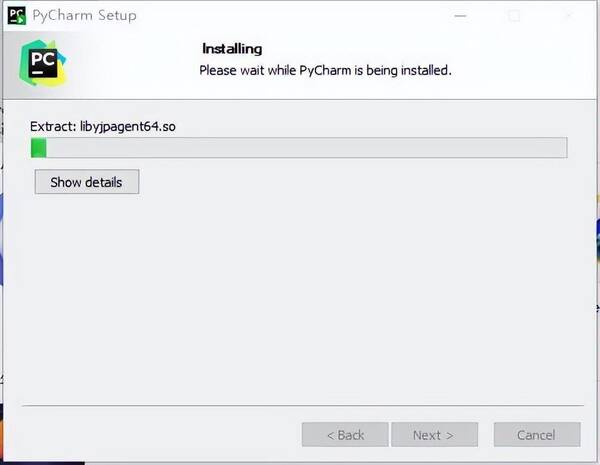
我们等他安装完成后,会看到两个选项,靠前个选项是自动帮我们重启电脑,第二个选项是我们自己手动重启,选择第二个选项,然后点击结束就行。
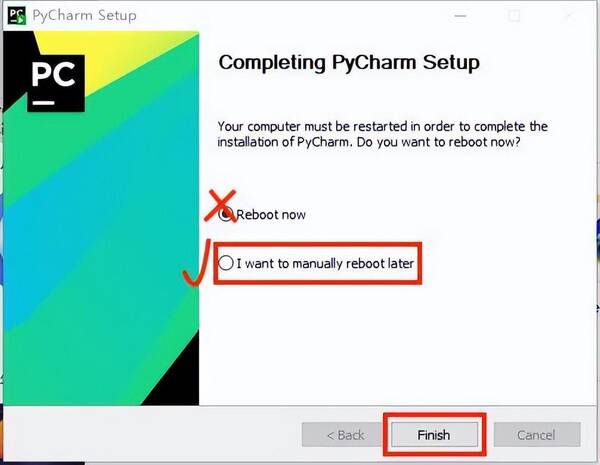
至此,我们已经安装完毕了,接下来双击打开PyCharm。
打开后,靠前次安装会有30天试用;
下面有增加新的License,选择,然后把上面获取到激活码粘贴进去,点击激活就大功告成啦!